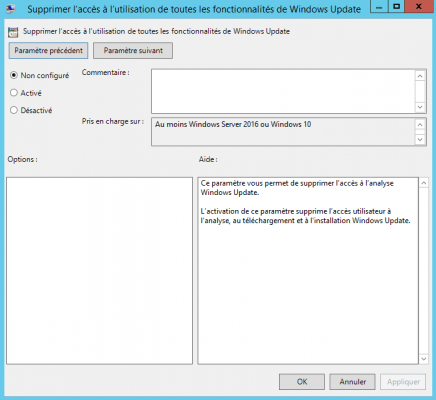Dans ce tutoriel, je vais vous expliquer pourquoi et comment mettre à jour les définitions des stratégies de groupe (GPO) dans un environnement Active Directory.
Pour vous aidez à la compréhension de tutoriel si vous découvrez les stratégies de groupe, je vous conseille de suivre cette leçon : Lecteur réseau – Logon Script – Stratégies de groupe (GPO) – RDR-IT Academy
Avant de vous expliquer comment faire, nous allons voir pourquoi mettre à jour les fichiers, pour la compréhension, je vais partir d’un exemple.
Vous êtes dans un environnement Active Directory qui est composé de 2 contrôleurs de domaine Windows Serveur 2012R2 avec un magasin central. Lors de la création du magasin central, vous avez utilisé les fichiers ADMX et ADML d’un des contrôleurs de domaine. Depuis vous avez intégré des serveurs Windows Serveur 2016 / 2019, ainsi que des ordinateurs avec Windows 10 et vous vous rendez compte que vous ne pouvez pas agir sur certains composants des nouveaux systèmes d’exploitation comme empêcher l’accès aux paramètres des mises à jour.
Ceci est « normale », car vos paramètres de stratégies de groupe sont ceux qui s’applique à Windows 2012R2, Windows 8.1 et inférieure et le fonctionnement des mises à jour à évoluer avec Windows Serveur 2016 et Windows 10.
Pour accéder aux nouvelles fonctionnalités, ils n’est pas nécessaire de faire un upgrade de vos contrôleurs de domaine, il faut simplement mettre à jour les fichiers de définition des GPO (ADMX/ADML).
Sur la capture ci-dessous, un paramètre de stratégie de groupe qui ne s’applique à minima à Windows Serveur 2016 et Windows 10, qui n’est pas disponible sur Windows Serveur 2012R2 par défaut.
Maintenant, nous allons voir comment mettre à jour la définition des stratégies de groupe.
La première étape est de récupérer les nouveaux paramètres, pour cela vous avez 2 solutions :
- Sur un ordinateur Windows 10 ou Windows 2016/2019, récupérer les fichiers ADMX/ADML qui se trouve à l’emplacement suivant : C:\Windows\PolicyDefinitions
- Télécharger depuis le site Microsoft les dernières modèles de stratégie de groupe (depuis Windows 10, ils sont mis à jour à chaque nouvelle version)
La seconde étape afin de pouvoir les utiliser dans les GPO sur vos contrôleurs de domaine va être de mettre à jour le magasin central ou chaque contrôleur de domaine avec les nouveaux fichiers.
Si vous utilisez un magasin central, il suffit de copier et ou remplacer les fichiers dans le dossier du magasin central, sinon il faut mettre à jour les fichiers de chaque contrôleur de domaine en les copiant dans le dossier C:\Windows\PolicyDefinitions.
Penser à faire cette manipulation régulièrement (une fois par an) afin de pouvoir gérer les nouvelles fonctionnalités des systèmes d’exploitation Windows.